Как правильно оформить канал на Ютубе (инструкция)
Вам придется запастись терпением, так как оформить канал на Ютубе быстро не получится. Изначально продумайте уникальный дизайн для шапки, планируемых и размещенных роликов. Видео должно быть не только интересным и запоминающимся, но и его оформление должно ассоциироваться с брендом.
Оформление главной страницы канала на Ютубе
Оформляйте главную страницу, придерживаясь следующих этапов:
- Сделайте и установите аватар канала.
- Создайте и оформите шапку.
- Смонтируйте и загрузите трейлер.
- Добавьте плейлисты и настройте их показ на главной странице.
Рисунок 1. Расположение основных элементов оформления
Также уделите внимание гиперссылкам на сторонние ресурсы, отображаемым на главной странице.
Рисунок 2. Пример оформления ссылок на канале
В процессе создания качественного видео-контента, подготовка является немаловажным фактором. Давайте разберем все нюансы и определимся с пошаговым алгоритмом.
Значок канала
Знаком канала может быть фото, логотип или любое изображение связанное с вашим брендом. При этом, следует учесть, что картинка в дальнейшем отображается под размещаемыми видеороликами, в шапке, поиске, комментариях, на площадках сбора статистики, в рекламных кампаниях и др. Поэтому подбирайте запоминающуюся иллюстрацию. Как правильно установить либо изменить значок:
- Перейдите на главную страницу и кликните на возникающий при наведении мыши значок фото (на аватаре — справа вверху). После вы будете перенаправлены в творческую студию.
- Загружаете нужное изображение подходящего размера.
- Сохраняете параметры и проверяйте как изменился значок канала на YouTube.
Рисунок 3. Требования к аватару на Youtube
Для отображения значка придется немного подождать. Обновление аватара занимает пару минут.
Баннер
Шапка преимущественно выступает в роли элемента дополнительной информации. То есть визуально отображает принадлежность канала определенной персоне или компании и зачастую способствует пониманию тематики проекта. Чтобы загрузить или обновить баннер на YouTube, придерживаясь инструкции:
Чтобы загрузить или обновить баннер на YouTube, придерживаясь инструкции:
- Зайдите в творческую студию и нажмите пункт «Настройки канала».
- Выберите вкладку «Брендинг», а затем в блоке «Баннер», кликните «Изменить».
- Отредактируйте и загрузите подходящую картинку.
- В завершение сохраните изменения.
Рисунок 4. Требования к баннеру на Youtube
Трейлер
Трейлер позволяет зрителям понять направление канала. Просмотрев ролик, пользователь получит сведения, влияющие на решение о подписке на канал. Оформить трейлер на Ютубе можно по алгоритму:
- Загрузите подходящее видео.
- В правой колонке меню выберете пункт «Настройки канала» и нажмите на вкладку «Главная страница».
- В блоке трейлер для зрителей выберите нужный ролик (либо укажите URL видео на YouTube).
- По окончании сохраните сделанные изменения.
Рисунок 5. Установка трейлера на канале
Создание и расположение плейлистов
Плейлисты способствуют удобному просмотру роликов, расположенных по отдельным рубрикам.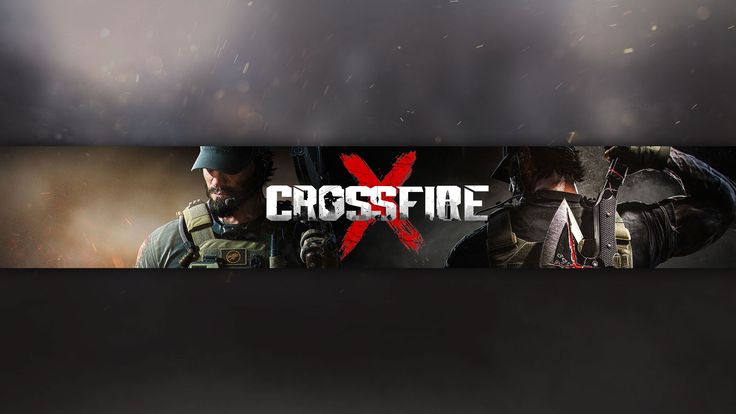 Их создание не отличается сложностью:
Их создание не отличается сложностью:
- Выберите на главной странице соответствующий пункт в меню слева.
- Нажмите «Создать плейлист» и введите название.
- Кликните по кнопке «Создать».
- В завершение нужно добавить в плейлист тематические видео и подготовить описание, используя ключевые фразы.
Рисунок 6. Создание плейлистов на канале
Оформление видеозаписей на канале
Оформляйте видео так, чтобы зритель сразу понял его назначение и принадлежность. Это способствует узнаваемости канала. Причем необязательно придумывать уникальное оформление для каждого видео — достаточно просто создавать подходящие шаблоны, а после вставлять их в новые материалы.
Логотип канала
Логотип — значок, отображаемый при просмотре роликов справа в нижнем углу. Логотип, как элемент фирменного стиля позволяет зрителю сразу узнать канал.
Рисунок 7. Пример логотипа канала
Как оформлять логотип:
- Откройте творческую студию.

- Выберите пункт «Настройка канала» и перейдите во вкладку «Брендинг».
- Нажмите на кнопку «Изменить» в блоке логотип канала.
- Загрузите нужную картинку.
- По окончании сохраните изменения и укажите параметры показа логотипа непосредственно в самом ролике.
Рисунок 8. Требования к логотипу на Youtube
Превью для видео
Запоминающаяся заставка считается важным аспектом в продвижении видео и канала на Ютубе в целом. Поэтому продумывайте превью и заранее сделайте заготовки.
Рисунок 9. Пример превью к видео
Загрузить превью можно по следующей инструкции:
- Перейдите на канал и кликните на пункт «Контент».
- Выберите нужный ролик и нажмите на значок карандаша.
- Укажите и загрузите подходящую картинку во вкладке «Значок».
- Сохраните изменения.
Рисунок 10. Загрузка превью к видео
Правильное превью начнет отображаться не сразу, а спустя некоторое время.
Вставить изображение на заставку вы можете при загрузке видео на канал. Пока файл обрабатывается, нажав на кнопку «Загрузить значок».
Пока файл обрабатывается, нажав на кнопку «Загрузить значок».
Видеозаставка в начале ролика
Интро представляет собой заставку в начале ролика, продолжительность которой в среднем 3-10 секунд. Цель — оформить видео в едином стиле с проектом. Интро позволит зрителям сразу понимать принадлежность ролика определенной компании либо автору.
Рисунок 11. Пример интро на канале
Чтобы сделать заставку использую готовые шаблоны, соблюдайте пошаговый алгоритм:
- Перейдите на Ютуб и в поиске напишите Intro Template. В конце запроса можно добавлять слова Download и Free. Также для удобства берите в расчет используемую программу для монтажа. Например, для Sony Vegas, и добавьте её название в начале запроса (либо после). Точно так же и с другими утилитами.
- Выбираете подходящий ролик, заходите в описание и скачиваете файл по ссылке.
- Открываете видео в программе для изменения названия, логотипа и других параметров.
- Сохраняете проект и вставляете в нужные ролики.

Также оформить заставку можно на онлайн-сервисах в интернете либо заказать интро у специалиста.
Конечная заставка
Конечная заставка предназначена преимущественно для рекомендаций зрителю следующих видео для просмотра, либо в качестве напоминания совершить определенное действие (например, подписаться на канал, блог, купить товар, пройти регистрацию на конкретной площадке). Оформлять такой элемент можно несколькими способами:
- Посредством аннотаций при монтаже видео или после загрузки файла на Ютуб во встроенном редакторе, указав параметры и продолжительность ролика.
- При помощи функции «Конечные заставки». Для редактирования переходите в творческую студию в раздел «Контент». Выбираете ролик и нажимайте на карандаш. В меню слева выберите пункт «Конечные заставки».
Рисунок 12. Конечная заставка к видео
Первый метод с аннотациями исключает просмотры конечных заставок на мобильных устройствах.
Выводы
Грамотный подход, соблюдение элементарных правил, а также выполнение рассмотренных в статье действий позволят качественно оформить проект. Каждое видео станет узнаваемым среди аудитории и поможет продвинуть канал, сделав его популярным и вызывающим доверие.
Каждое видео станет узнаваемым среди аудитории и поможет продвинуть канал, сделав его популярным и вызывающим доверие.
Как сделать шапку для ютуба?
Шапка для YouTube – это визуальный элемент, который помогает сделать канал узнаваемым и привлекательным. В этой статье мы расскажем, как создать шапку для своего канала на YouTube.
Шаг 1: Определитесь с дизайном Перед тем, как начинать создавать шапку для канала на YouTube, вам нужно определиться с ее дизайном. Подумайте, какой стиль и цветовую гамму вы хотели бы использовать на своей шапке. Также учтите, что шапка должна быть узнаваемой и соответствовать тематике вашего канала.
Шаг 2: Размер шапки Размер шапки на YouTube – 2560 x 1440 пикселей. Однако, важно помнить, что шапка будет отображаться по-разному на разных устройствах. На компьютерах она будет отображаться полностью, а на мобильных устройствах ее верхняя и нижняя части будут обрезаться. Поэтому, важно разместить наиболее важную информацию в центре шапки.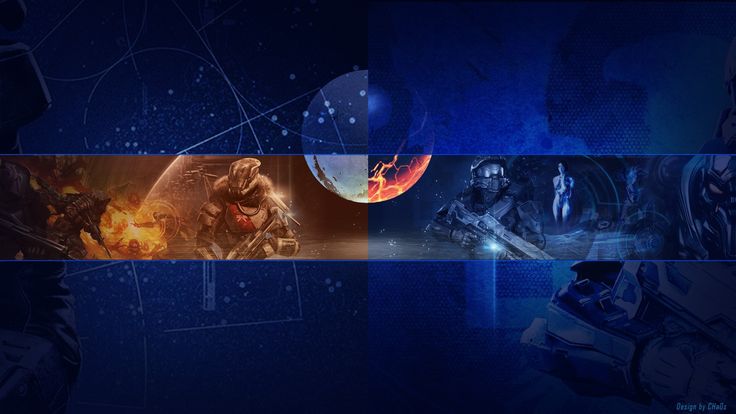
Шаг 3: Создание дизайна Если у вас есть навыки работы в графических редакторах, таких как Adobe Photoshop или Illustrator, то вы можете создать дизайн самостоятельно. В противном случае, можно воспользоваться онлайн-сервисами для создания дизайна. Например, Canva или Crello.
Шаг 4: Добавление информации После создания дизайна, вам нужно добавить информацию на шапку. Важно помнить, что шапка должна содержать информацию о вашем канале, такую как название канала и его описание. Также можно добавить ссылки на социальные сети, на которых вы активны.
Шаг 5: Сохранение и загрузка После того, как вы закончили работу над шапкой, сохраните ее в нужном формате (например, JPEG или PNG) и загрузите на свой канал на YouTube. Для этого зайдите на страницу настроек вашего канала, выберите раздел “Внешний вид” и загрузите изображение.
Шаг 6: Проверка отображения После загрузки шапки на канал, проверьте ее отображение на различных устройствах, чтобы убедиться, что она выглядит правильно.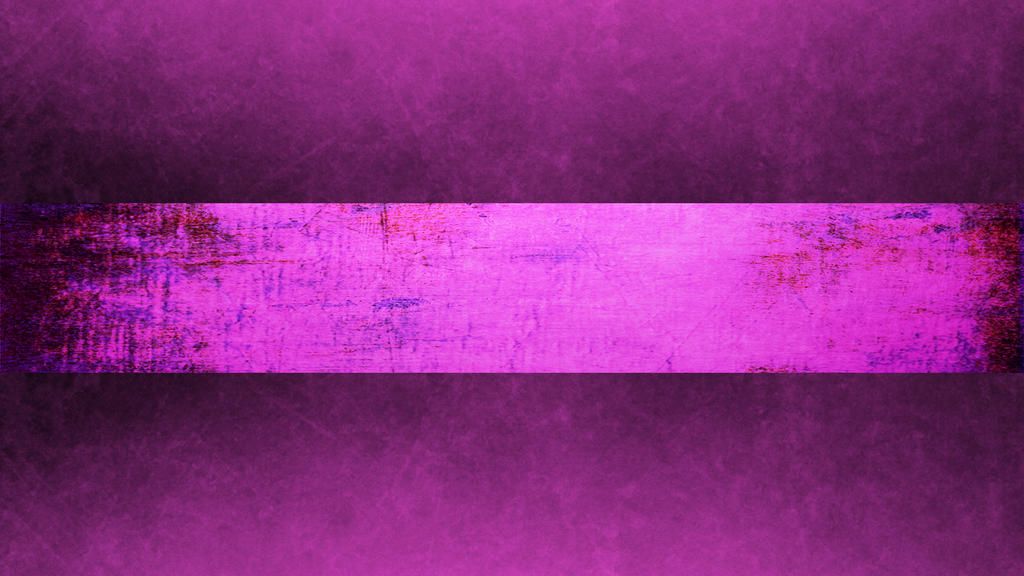
Как сделать шапку для Ютуба на телефоне?
Создание шапки для YouTube на телефоне возможно с помощью различных мобильных приложений для редактирования изображений. В этой статье мы расскажем, как создать шапку для канала на YouTube с помощью приложения Canva.
Шаг 1: Загрузка приложения Сначала загрузите приложение Canva на свой мобильный телефон. Приложение доступно для загрузки в App Store и Google Play.
Шаг 2: Создание проекта Откройте приложение Canva и создайте новый проект. Выберите размер проекта 2560 x 1440 пикселей, чтобы соответствовать размеру шапки на YouTube.
Шаг 3: Выбор дизайна Выберите дизайн для своей шапки. Canva предлагает множество готовых шаблонов, которые вы можете использовать. Вы также можете создать свой собственный дизайн с помощью доступных инструментов.
Шаг 4: Добавление элементов Добавьте элементы на свою шапку, такие как логотип, текст или изображения. Вы можете использовать доступные в приложении Canva элементы или загрузить свои собственные.
Шаг 5: Сохранение и загрузка Сохраните свою шапку в нужном формате, например, в формате JPEG или PNG. Затем загрузите ее на свой канал на YouTube, используя мобильную версию сайта YouTube или официальное приложение YouTube.
Шаг 6: Проверка отображения Проверьте отображение своей шапки на разных устройствах, чтобы убедиться, что она выглядит правильно.
В заключении, создание шапки для YouTube на телефоне – это возможно с помощью мобильных приложений для редактирования изображений. Приложение Canva предоставляет доступ к множеству готовых шаблонов и инструментов для создания уникальной шапки для вашего канала на YouTube.
Как сделать шапку для Ютуба на андроид?
Для создания шапки для YouTube на устройстве Android вы можете использовать приложение Canva, как было описано ранее. Однако, есть и другие мобильные приложения для редактирования изображений, которые вы можете использовать на своем устройстве Android.
Одним из таких приложений является Adobe Spark Post, которое предоставляет доступ к множеству готовых шаблонов и инструментов для создания шапки для YouTube. Вот как создать шапку для YouTube на устройстве Android с помощью приложения Adobe Spark Post:
Вот как создать шапку для YouTube на устройстве Android с помощью приложения Adobe Spark Post:
Шаг 1: Загрузка приложения Сначала загрузите приложение Adobe Spark Post на свое устройство Android. Приложение доступно для загрузки в Google Play.
Шаг 2: Создание проекта Откройте приложение и создайте новый проект. Выберите размер проекта 2560 x 1440 пикселей, чтобы соответствовать размеру шапки на YouTube.
Шаг 3: Выбор дизайна Выберите дизайн для своей шапки. Adobe Spark Post предлагает множество готовых шаблонов, которые вы можете использовать. Вы также можете создать свой собственный дизайн с помощью доступных инструментов.
Шаг 4: Добавление элементов Добавьте элементы на свою шапку, такие как логотип, текст или изображения. Вы можете использовать доступные в приложении Adobe Spark Post элементы или загрузить свои собственные.
Шаг 5: Сохранение и загрузка Сохраните свою шапку в нужном формате, например, в формате JPEG или PNG. Затем загрузите ее на свой канал на YouTube, используя мобильную версию сайта YouTube или официальное приложение YouTube.
Шаг 6: Проверка отображения Проверьте отображение своей шапки на разных устройствах, чтобы убедиться, что она выглядит правильно.
В заключении, для создания шапки для YouTube на устройстве Android вы можете использовать приложение Canva или Adobe Spark Post. Оба приложения предоставляют доступ к множеству готовых шаблонов и инструментов для создания уникальной шапки для вашего канала на YouTube.
Вывод
Создание качественной и привлекательной шапки для YouTube – это важный этап в создании вашего канала. Хорошо продуманная шапка может привлечь больше зрителей и сделать ваш канал более узнаваемым.
Сегодня существует множество инструментов, которые помогут вам создать шапку для YouTube на своем мобильном устройстве. Мы рассмотрели два таких приложения – Canva и Adobe Spark Post. Оба приложения предоставляют широкий выбор шаблонов и инструментов для создания уникальной шапки для вашего канала.
Независимо от того, какое приложение вы выберете, важно помнить о нескольких ключевых моментах. Шапка должна быть качественной и соответствовать размерам, которые рекомендует YouTube. Она должна отражать ваш бренд и быть узнаваемой для зрителей. Не забудьте также, что шапка должна выглядеть хорошо на различных устройствах и быть удобочитаемой.
Шапка должна быть качественной и соответствовать размерам, которые рекомендует YouTube. Она должна отражать ваш бренд и быть узнаваемой для зрителей. Не забудьте также, что шапка должна выглядеть хорошо на различных устройствах и быть удобочитаемой.
Создание шапки для YouTube – это творческий процесс, и это отличный способ проявить свою индивидуальность и привлечь внимание зрителей. Надеемся, что наши советы помогут вам создать шапку, которая сделает ваш канал на YouTube более узнаваемым и успешным.
БЕСПЛАТНЫЕ И РЕДАКТИВНЫЕ ПЛОЖ ИГЛАТЫ ДЛЯ БАННЕРЫ YouTube
- Главная
- > Шаблоны
- > YouTube Banner
- > Vlogging
Не только что не сработало с блогом с твердым. Используйте наши бесплатные шаблоны баннеров для видеоблогов на YouTube и создайте их за считанные минуты.
приключениямузыкапутешествияфотографиямодатанцыигрыискусствоавтомобильздоровьевидеоблогобразованиеедаспортотпускдомашние животные
превью
Баннер YouTube / Обложка канала YouTube
2560 x 1440 px
Видео о женском макияже и образе жизни Обложка канала YouTube
Предварительный просмотр
Баннер YouTube / Обложка канала YouTube
2560 x 1440 90 Макияж YouTube White 90 Макияж YouTube Art
Preview
YouTube Banner / YouTube Channel Art
2560 x 1440 px
Multi Flavor One Bite Donuts Art YouTube Channel Art
Preview
YouTube Banner / YouTube Channel Art
2560 x 1440 px
Женская мода и образ жизни Розовые цветочные узоры Обложка канала YouTube
Превью
Баннер YouTube / Обложка канала YouTube
2560 x 1440 px
Желтый фон Канал Art for Vlogging Предпросмотр
Баннер YouTube / Обложка канала YouTube
2560 x 1440 px
Советы шеф-повара и кулинарии Обложка канала YouTube
Предварительный просмотр
Баннер YouTube / Обложка канала YouTube
2560 x 1440 PX
Знаменитые пончики и советы по заказу канал YouTube Art
Предварительный просмотр
YouTube Banner / YouTube Art
2560 x 1440 PX
. / Изображение канала YouTube
/ Изображение канала YouTube
2560 x 1440 px
Индивидуальные путешествия и профессиональный видеоблог Изображение канала YouTube
Предварительный просмотр
Баннер YouTube / Изображение канала YouTube
2560 x 1440 PX
Вкусные вафли и клубничный черный канал YouTube Art
Предварительный просмотр
YouTube Banner / YouTube Art
2560 X 1440 PX
Советы по производству моды и советы по моде каждую субботу. Баннер YouTube / Обложка канала YouTube
2560 x 1440 px
Утреннее солнце и природа.0019
2560 x 1440 PX
Tech Fix Короткие видеоуроки YouTube Art
Предварительный просмотр
Youtube Banner / YouTube Art
2560 x 1440 PX
Женская модная маки / Изображение канала YouTube
2560 x 1440 px
Туристическая информация и видеоблог Twilight Sky Изображение канала YouTube
Предварительный просмотр
Баннер YouTube / Изображение канала YouTube
2560 x 1440 PX
Хлебное масло и выпечка PRENTAR Баннер / Обложка канала YouTube
2560 x 1440 px
Тренер женской моды и видео Обложка канала YouTube
Превью
Баннер YouTube / Обложка канала YouTube
2560 x 1440 px
Women’s Fashion Advice and Dressing Tips YouTube Channel Art
Preview
YouTube Banner / YouTube Channel Art
2560 x 1440 px
Karen Smartphone Review Videos Black Background YouTube Channel Art
Preview
Баннер YouTube / Обложка канала YouTube
2560 x 1440 px
Еженедельные видеоблоги о еде и кулинарии Обложка канала YouTube
Предварительный просмотр
Баннер YouTube / Обложка канала YouTube
2560 x 1440 PX
СЕНЦЕРСКА
YouTube Banner / YouTube Channel Art
2560 x 1440 px
Joey’s Kitchen and Restaurant Food Art YouTube Channel Art
Preview
YouTube Banner / YouTube Channel Art
2560 x 1440 PX
Советы по подбору платье / Обложка канала YouTube
2560 x 1440 px
Вкусная хрустящая картошка фри с соусом Обложка канала YouTube
Превью
Баннер YouTube / Обложка канала YouTube
2560 x 1440 px
Fruits and Nutrition Small Bites Обложка канала YouTube
Превью
Баннер YouTube / Обложка канала YouTube
2560 x 1440 px
Tasty Pastry Slices and Food Bites Обложка канала YouTube
Обложка канала YouTube9 Баннер YouTube
9
2560 x 1440 px
Избранные обзоры Smart Watch Подписаться на канал YouTube Art
Присоединяйтесь к растущему числу миллионов пользователей, которые каждый день создают потрясающие дизайны.
Начните проектировать бесплатно
Бесплатно навсегда. Кредитная карта не требуется.
Баннеры YouTube | Создайте баннер YouTube за считанные минуты
Создать баннер YouTube с BrandCrowd легко
Создайте профессиональный баннер YouTube за считанные минуты с помощью нашего бесплатного конструктора баннеров YouTube. Конструктор баннеров YouTube от BrandCrowd прост в использовании и позволяет полностью настроить дизайн, чтобы получить желаемый дизайн!
1. Найдите шаблон баннера YouTube
Чтобы начать работу с конструктором баннеров YouTube от BrandCrowd, просто введите название своей компании, и мы мгновенно покажем вам похожие дизайны. Просмотрите тысячи шаблонов баннеров YouTube и найдите дизайн, идеально подходящий для вашего бизнеса. Вы также можете ввести ключевые слова, чтобы найти баннер YouTube, который вам действительно нравится.
НАЙТИ баннер YouTube
2. Настройте свой баннер YouTube
Теперь, когда вы нашли отличный баннер YouTube, изменить цвета, шрифты и макет можно всего за несколько кликов. Вы можете перемещать значок логотипа, элементы и текст. Настроить макет шаблона баннера YouTube очень просто. Вы можете добавить индивидуальности, добавив градиентные цвета, дополнительные формы или даже изогнутый текст — создать свой идеальный баннер YouTube легко.
СОЗДАТЬ МОЙ Баннер YouTube
3. Загрузите свой баннер YouTube!
Легко, правда? Создать свой баннер YouTube было слишком просто! Теперь пришло время скачать. Загрузка дизайна баннера YouTube на BrandCrowd происходит мгновенно, все файлы доступны в вашей учетной записи. Ваш баннер YouTube поставляется со следующим:
ПОСМОТРЕТЬ ДИЗАЙН БАННЕРА YouTube
Начните работу с конструктором баннеров YouTube от BrandCrowd
Введите название своей компании, и мы начнем создавать баннеры YouTube за считанные секунды. ..
..
Что вы получаете с конструктором баннеров YouTube от BrandCrowd
Тысячи шаблонов баннеров YouTube
Выберите один из тысяч шаблонов баннеров YouTube, настройте цвета логотипа в соответствии с вашим брендом.
Премиальные дизайны баннеров YouTube
Каждый баннер YouTube в нашей библиотеке создан профессиональными дизайнерами со всего мира.
Все файлы, которые вам нужны
Получите файлы с высоким разрешением и векторные файлы (SVG, EPS и PDF), готовые для публикации или печати.
Варианты цвета и компоновки
Выберите один из нескольких вариантов макета и используйте любой цвет для своего баннера YouTube.
Шаблоны социальных сетей
Создайте фирменный дизайн для социальных сетей, соответствующий вашему баннеру YouTube. Посты и истории в социальных сетях, оформленные в цветах вашего бренда.
Посты и истории в социальных сетях, оформленные в цветах вашего бренда.
Шаблоны фирменного стиля
Получите доступ к фирменным бланкам и подписям электронной почты, соответствующим цветам вашего бренда, чтобы дополнить фирменный стиль.
Неограниченная настройка
Измените макет, цвета и шрифт вашего баннера YouTube. Благодаря неограниченному количеству правок вы можете создавать столько вариаций, сколько захотите.
Поддерживать
Круглосуточная поддержка нашей команды дизайнеров означает, что о вас всегда заботятся. Помогите с настройкой, скачайте и распечатайте.
Логотипы без лицензионных платежей
Получите всемирную безотзывную лицензию на использование вашего логотипа в любых коммерческих и некоммерческих целях.
Больше, чем просто средство для создания баннеров YouTube
Расскажите свою историю с помощью персонализированных баннеров YouTube
Придайте индивидуальности своему бренду с помощью персонализированного дизайна баннера YouTube. Отличный баннер YouTube поможет вам создать узнаваемый бренд и расширить свою сеть. Не просто информируйте людей о том, кто вы и как они могут с вами связаться, но и расскажите свою историю — создайте эффектный баннер YouTube с помощью конструктора баннеров YouTube BrandCrowd.
НАЙДИТЕ СВОЙ Баннер YouTube
Создайте идеальный баннер YouTube
Получить потрясающий баннер YouTube не составит труда. На самом деле, вы можете создать идеальный дизайн за считанные минуты. Все, что вам нужно сделать, это использовать конструктор баннеров YouTube BrandCrowd, чтобы найти идеальный дизайн для вашего бизнеса — просто начните персонализировать шрифты, цвета и макет, пока не получите то, что хотите. Выразите индивидуальность своего бренда с помощью баннера YouTube уже сегодня.
Выразите индивидуальность своего бренда с помощью баннера YouTube уже сегодня.
СОЗДАЙТЕ СВОЙ Баннер YouTube
Получите больше, чем просто дизайн баннера YouTube
Хотите заполнить контрольный список маркетинговых материалов? BrandCrowd дает вам больше, чем просто потрясающие баннеры YouTube. С помощью простых в использовании инструментов дизайна вы можете убедиться, что ваш бренд постоянно выглядит наилучшим образом в Интернете, социальных сетях и в печати. Попробуйте наши инструменты для социальных сетей и полиграфического дизайна сегодня — вы найдете все необходимое для запуска своего бизнеса в BrandCrowd.
ПОЛУЧИТЕ СВОЙ Баннер YouTube
Как создать запоминающийся баннер YouTube
Не уверен, где начать? Нужна помощь в создании отличного баннера YouTube? Вот несколько простых советов от профессионалов:
Цвета баннера YouTube
Знаете ли вы, что существует целый мир теории цвета и психологии? Владельцу бизнеса важно выбрать правильные цвета для своего баннера YouTube.
Узнать больше
Шрифты для баннеров YouTube
У вашего баннера YouTube не будет шансов, если шрифт станет плоским. Ваш выбор шрифта помогает передать смысл и индивидуальность бренда. Чистый, жирный шрифт может помочь усилить достоверность сообщения, тогда как более мягкий шрифт может означать что-то менее серьезное. Выбор правильного шрифта жизненно важен для получения отличного баннера YouTube.
Узнать больше
Получите вдохновение для своего баннера YouTube
Существует множество вариантов создания баннера YouTube. Выбор правильной ориентации, отделки, стиля и цвета зависит от сообщения, которое вы хотите передать своим баннером YouTube. Это критически важный выбор в процессе разработки баннера YouTube.
Узнать больше
Начните работу с конструктором баннеров YouTube от BrandCrowd
Введите название своей компании, и мы начнем создавать баннеры YouTube за считанные секунды…
Создайте свой идеальный баннер YouTube
Почему вам следует использовать BrandCrowd для создания баннера YouTube?
Уникальный дизайн баннеров YouTube
В отличие от других производителей, которые используют стандартные значки, все наши проекты были созданы вручную сообществом лучших дизайнеров. Получите потрясающий баннер YouTube — всегда!
Бесплатное использование
Программа BrandCrowd для создания баннеров YouTube доступна бесплатно.
 Просматривайте тысячи различных баннеров YouTube, редактируйте и сохраняйте столько, сколько хотите.
Просматривайте тысячи различных баннеров YouTube, редактируйте и сохраняйте столько, сколько хотите.Это быстро — создайте баннер YouTube за 2 минуты
Выберите понравившийся дизайн и начните его редактировать. За считанные минуты вы можете создать баннер YouTube, который вам понравится.
Этим компаниям понравилось использовать BrandCrowd
BrandCrowd предоставил отличный выбор высококачественных изображений для просмотра, что позволило рождать творческие идеи. Выбранный мной дизайн логотипа идеально подходит для моей темы.
Джоэл Иди
- Звезда со звездой
- Звезда со звездой
- Звезда со звездой
- Звезда со звездой
- Звезда со звездой
1
1
1
1 Выбор логотипов BrandCrowd огромен, и они позволяют очень легко настраивать шрифты, цвета и макеты.
Я был приятно удивлен тем, как легко было создать красивый логотип.
Пол Карлино
- Звезда со звездой
- Звезда со звездой
- Звезда со звездой
- Звезда со звездой
- Звезда со звездой
1
1
1
1 Brandcrowd — отличный сайт для получения логотипа и бренда. Есть так много стилей на выбор, и это очень легко ориентироваться. Я не большой технарь, поэтому я оценил простоту сайта.
Лиза Ахумада
- Звезда со звездой
- Звезда со звездой
- Звезда со звездой
- Звезда со звездой
- Звезда со звездой
1
1
1
1 Процесс оказался намного проще, чем я себе представлял.
Идеи были потрясающими и создали для меня много направлений. Спасибо BrandCrowd за то, что вы здесь.
Джоди Секаур
- Звезда со звездой
- Звезда со звездой
- Звезда со звездой
- Звезда со звездой
- Звезда со звездой
1
1
1
1 Brandcrowd был очень удобен для пользователя. Я был очень доволен дизайном и с нетерпением жду продолжения совместной работы над моим новым и будущим бизнесом.
Дженнифер Давенпорт
- Звезда со звездой
- Звезда со звездой
- Звезда со звездой
- Звезда со звездой
- Звезда со звездой
1
1
1
1 Мы любим BrandCrowd за профессиональное качество, различные версии вашего логотипа и удобные инструменты брендинга.
Отличная работа.
Линус Уайт
- Звезда со звездой
- Звезда со звездой
- Звезда со звездой
- Звезда со звездой
- Звезда со звездой
1
1
1
1 Цена на изготовление логотипа того стоила! Я хотел создать новый логотип, но не нашел вдохновения. Я пошел сюда, и они сделали идеальный логотип для меня. Мне это нравится, теперь я могу начать свой бизнес.
Моник Лопес
- Звезда со звездой
- Звезда со звездой
- Звезда со звездой
- Звезда со звездой
- Звезда со звездой
1
1
1
1 BrandCrowd — отличный способ повысить узнаваемость бренда для вашего бизнеса.
Мне нравится, насколько удобным для клиентов является онлайн-сервис, и его способность оказывать прямое влияние на важные детали создания вашего бренда.
Лоуренс Уильямс
- Звездный значок
- Звездный значок
- Звездный значок
- Звездный значок
- Звездный значок
1
1 Как создать баннер YouTube с помощью BrandCrowd?С BrandCrowd легко создать идеальный баннер YouTube. Следуйте этим шагам, и у вас будет дизайн, готовый поделиться со всем миром в кратчайшие сроки.
1. Начать поиск:
Чтобы найти шаблоны баннеров YouTube, связанные с вашим бизнесом, введите название вашей компании — мы покажем вам дизайны, имеющие отношение к вашему бизнесу.
Вы можете просмотреть баннеры YouTube и выбрать тот, который вам нравится.
2. Уточните поиск:
Не видите правильный баннер YouTube? Нет проблем, вы можете уточнить свой поиск, введя соответствующие ключевые слова.
3. Отредактируйте свой баннер YouTube:
После того, как вы нашли дизайн баннера YouTube, вы можете настроить все цвета, шрифты и даже макет. Вы можете добавить больше изящества с формами и градиентными цветами.
4. Загрузите свой баннер YouTube:
Когда вы закончите редактирование, вы сможете мгновенно загрузить свой баннер YouTube. Вы получите все необходимые файлы.
Начните работу с конструктором баннеров YouTube от BrandCrowd
Введите название своей компании, и мы начнем создавать баннеры YouTube за считанные секунды.
..
Часто задаваемые вопросы
Создать идеальный баннер YouTube с помощью BrandCrowd несложно, но на всякий случай вот несколько часто задаваемых вопросов, которые помогут вам начать работу.
Что такое создатель баннеров YouTube BrandCrowd?
Конструктор баннеров YouTube BrandCrowd — это самодельный онлайн-инструмент для создания высококачественных дизайнов за считанные минуты. В нем есть библиотека профессионально созданных дизайнов для различных брендов, включая баннеры YouTube для ресторанов, строительных компаний, фотографов и многих других. Создайте потрясающий баннер YouTube за считанные минуты с помощью нашего онлайн-конструктора баннеров YouTube.
Могу ли я создать более одного баннера YouTube?
Абсолютно. Наш конструктор баннеров YouTube позволяет создавать любое количество баннеров YouTube. После того, как вы создали свой первый дизайн, вы можете создавать не только неограниченное количество баннеров YouTube, но и неограниченное количество дизайнов для социальных сетей и печати.
Все начинается с первого баннера YouTube.
Могу ли я редактировать свой баннер YouTube после загрузки?
Да. Вы получаете неограниченный доступ к отредактированным проектам, которые вы уже создали. Не хотите начинать с нуля и просто хотите настроить свой баннер YouTube, вы можете легко редактировать шрифты, цвета и макет в несколько кликов.
Есть ли на моем баннере YouTube логотип?
Да. Мы являемся экспертами в области логотипов и знаем, как важно размещать свой логотип во всем, что вы делаете. Конструктор баннеров YouTube BrandCrowd позволяет создать логотип для бизнеса или загрузить существующий логотип в свой дизайн. Обеспечение согласованности бренда еще никогда не было таким простым.
Создавайте дизайны баннеров YouTube для любой отрасли
Выберите отрасль или ключевое слово ниже, и мы начнем создавать баннеры YouTube за считанные секунды.
..
Популярные ключевые слова
- Компания
- Общий
- Вдохновлять
- Минимальный
- Природа
- Простой
- Лето
Лучшие отрасли
- Бизнес
- Среда
- Малый бизнес
Вдохновляйтесь последними тенденциями и новостями дизайна социальных сетей
15 сентября 2022 г.
25 баннеров Youtube, которые выделяются
Время чтения: 4 минуты
Баннер Youtube — это первое, что видят зрители, заходя на ваш профиль, поэтому лучше всего привлечь их внимание.


